Möchten Sie Erstellen und verwenden Sie E-Mail-Vorlagen in Microsoft Outlook oder Outlook.com? E-Mail-Vorlagen sind vordefinierte E-Mail-Layouts, die wiederverwendet werden können, um wiederkehrende E-Mails schnell an Ihre Empfänger oder Kunden zu senden. Sie sparen Zeit und Mühe beim Verfassen von E-Mails, die Sie regelmäßig übermitteln müssen. Dabei kann es sich um eine Marketing-E-Mail, eine geschäftliche E-Mail, eine Glückwunsch-E-Mail, eine persönliche E-Mail usw. handeln. Da Microsoft Outlook einer der beliebtesten E-Mail-Clients unter Windows ist, möchten Sie möglicherweise E-Mail-Vorlagen erstellen, die Sie wiederholt verwenden können. Dieses Tutorial zeigt Ihnen, wie Sie E-Mail- und Nachrichtenvorlagen in Outlook erstellen und verwenden.
So erstellen und verwenden Sie E-Mail- und Nachrichtenvorlagen in Microsoft Outlook
Das Erstellen von E-Mail-Vorlagen in Microsoft Outlook ist ziemlich einfach und kann dann bei Bedarf verwendet werden. Hier sind die grundlegenden Schritte dazu:
- Öffnen Sie Microsoft Outlook.
- Klicken Sie auf die Schaltfläche Neue E-Mail.
- Verfassen Sie die E-Mail-Vorlage nach Ihren Wünschen.
- Klicken Sie auf die Option Datei > Speichern unter.
- Legen Sie die Outlook-Vorlage als Dateityp fest.
- Geben Sie den Dateinamen ein und klicken Sie auf Speichern.
- Öffnen Sie die gespeicherte Vorlagendatei bei Bedarf.
Öffnen Sie zunächst Microsoft Outlook auf Ihrem Computer und verfassen Sie dann eine neue E-Mail. Gehen Sie dazu zu Heim Klicken Sie auf die Registerkarte im Menüband und drücken Sie dann auf Neue E-Mail Taste. Oder drücken Sie einfach die Tastenkombination Strg+Umschalt+M, um ein neues Nachrichtenfenster zu öffnen.
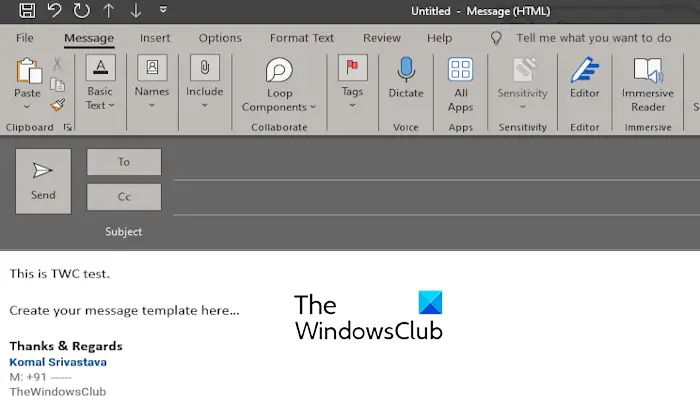
Geben Sie im Nachrichtenfenster den Hauptinhalt der E-Mail-Vorlage ein, die Sie erstellen möchten. Sie können der Vorlage, die Sie in Ihren E-Mails wiederholt verwenden, Text, Hyperlinks, Grafiken, Symbole, Signaturen, Namen und weitere Inhalte hinzufügen. Darüber hinaus können Sie auch Dokumente beifügen, die Sie ggf. regelmäßig versenden müssen.
Wenn Sie mit der Erstellung des Hauptinhalts der E-Mail fertig sind, gehen Sie zu Datei Menü und wählen Sie das aus Speichern unter Option.
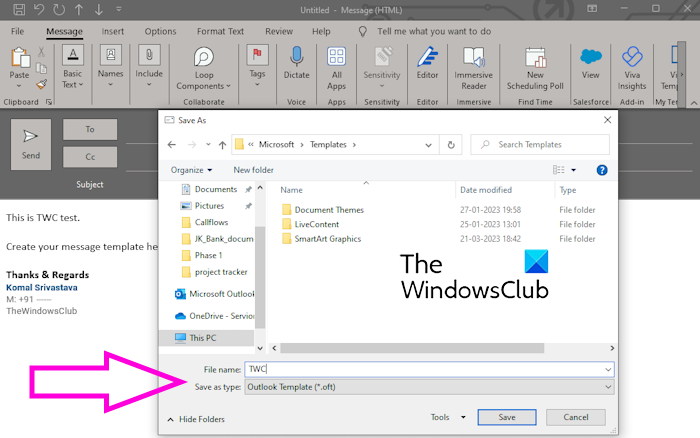
Legen Sie im Dialogfeld „Speichern unter“ Folgendes fest: Als Typ speichern Zu Outlook-Vorlage (.oft) und geben Sie dann den Dateinamen der Vorlage ein. Zum Schluss drücken Sie die Taste Speichern Klicken Sie auf die Schaltfläche, um die E-Mail-Vorlage zu erstellen.
Der Standardspeicherort der Outlook-E-Mail-Vorlagen ist wie folgt:
C:\Users\\AppData\Roaming\Microsoft\Templates
Beim Speichern der Vorlage können Sie jedoch den Speicherort ändern und sie in einem Ordner speichern, auf den Sie leicht zugreifen können.
Sie können auf die gespeicherte Outlook-Vorlagendatei doppelklicken, um sie schnell in Outlook zu öffnen.
TIPP: In diesem Beitrag erfahren Sie, wie Sie E-Mail-Vorlagen in der neuen Outlook-App erstellen.
Lesen: Wie füge ich ein Wasserzeichen in Outlook-E-Mails hinzu?
Wie erstelle und verwende ich E-Mail-Vorlagen in Outlook Web?
Wenn Sie Outlook im Web verwenden, können Sie E-Mail-Vorlagen auch online erstellen. Sie können jedoch nur eine Vorlage mit einfachem Text erstellen. Es gibt keine Option zum Hinzufügen von Anhängen oder Bildern zur Vorlage.
Hier sind die Schritte zum Erstellen einer E-Mail-Vorlage in Outlook.com:
Öffnen Sie zunächst outlook.office.com in einem Webbrowser und melden Sie sich bei Ihrem Konto an.
Klicken Sie nun auf Neue Post Schaltfläche aus dem Heim Tab.
Gehen Sie danach zu Nachricht Tab und Sie werden eine sehen Meine Vorlagen Option unter der Add-in Kategorie.
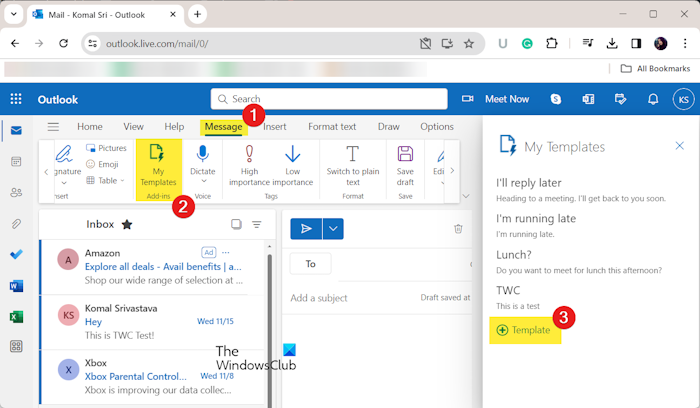
Als Nächstes können Sie im angezeigten Bereich auf der rechten Seite einige Beispielvorlagen sehen. Klicken Sie einfach auf Vorlage Option.
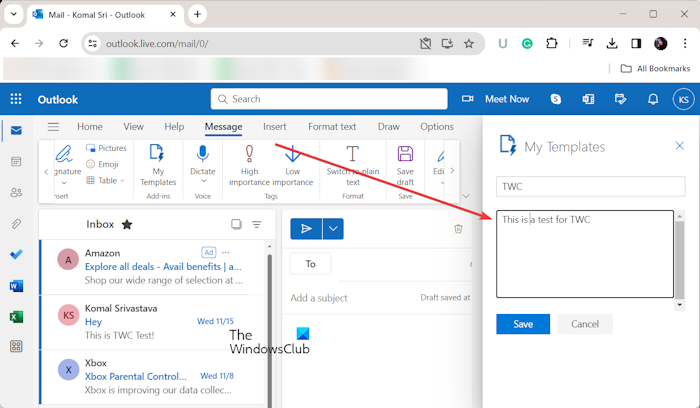
Geben Sie dann den Titel der Nachrichtenvorlage ein und geben Sie dann den Inhalt der E-Mail ein, die Sie rekursiv verwenden.
Wenn Sie fertig sind, drücken Sie die Taste Speichern Klicken Sie auf die Schaltfläche, um die E-Mail-Vorlage zu erstellen.
Wenn Sie nun eine Vorlage verwenden möchten, klicken Sie auf Neue Post Klicken Sie auf die Schaltfläche und gehen Sie dann zu Meine Vorlagen Option. Klicken Sie auf die gewünschte Vorlage, die Sie verwenden möchten, und bearbeiten Sie sie entsprechend Ihren Anforderungen.
Lesen: Beste kostenlose E-Mail-Vorlagen-Builder-Software und Online-Tools.
Ich hoffe, das hilft!
Wie erstelle ich eine E-Mail-Vorlage mit Anhängen in Outlook?
Um eine E-Mail-Vorlage mit Anhängen in Outlook zu erstellen, verfassen Sie einfach eine neue E-Mail und gehen Sie dann zur Registerkarte „Einfügen“. Wählen Sie anschließend die aus Datei anhängen oder Bilder Option zum Anhängen einer Datei oder eines Bildes an Ihre E-Mail-Vorlage. Sobald Sie fertig sind, können Sie die E-Mail mit der Funktion „Datei“ > „Speichern unter“ im Outlook-Vorlagenformat speichern.
Lesen: Outlook-Vorlagen verschwinden immer wieder
Wie verwende ich Outlook-Entwürfe als E-Mail-Vorlagen?
Sie können Ihre Entwürfe auch als E-Mail-Vorlagen in Outlook verwenden. Wenn Sie eine unvollständige E-Mail hinterlassen, wird diese als Entwurf gespeichert. Sie können über den speziellen Ordner „Entwürfe“ im linken Bereich auf Ihre Entwürfe zugreifen. Kopieren Sie den Inhalt eines Entwurfs in eine neue E-Mail und bearbeiten Sie ihn dann wie eine Vorlage. Sobald Sie jedoch einen E-Mail-Entwurf versendet haben, können Sie ihn nicht mehr verwenden.
Jetzt lesen: Wie erstelle und verwende ich mehrere Vorlagen für automatische Antworten in Outlook?






